2021 TOYOTA PROACE CITY EV USB
[x] Cancel search: USBPage 293 of 352
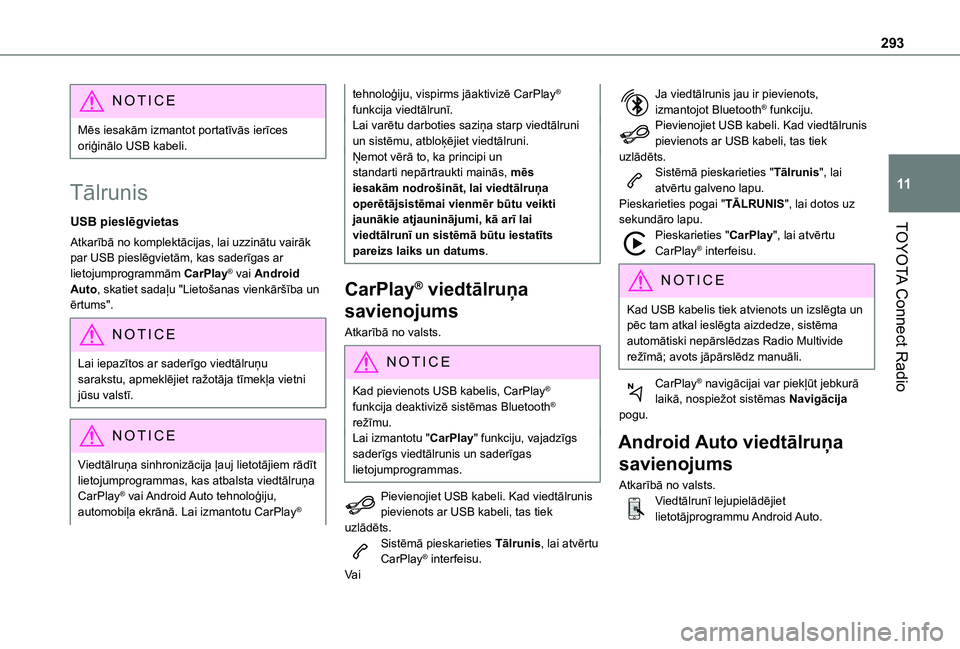
293
TOYOTA Connect Radio
11
NOTIC E
Mēs iesakām izmantot portatīvās ierīces oriģinālo USB kabeli.
Tālrunis
USB pieslēgvietas
Atkarībā no komplektācijas, lai uzzinātu vairāk par USB pieslēgvietām, kas saderīgas ar lietojumprogrammām CarPlay® vai Android Auto, skatiet sadaļu "Lietošanas vienkāršība un ērtums".
NOTIC E
Lai iepazītos ar saderīgo viedtālruņu sarakstu, apmeklējiet ražotāja tīmekļa vietni jūsu valstī.
NOTIC E
Viedtālruņa sinhronizācija ļauj lietotājiem rādīt lietojumprogrammas, kas atbalsta viedtālruņa CarPlay® vai Android Auto tehnoloģiju, automobiļa ekrānā. Lai izmantotu CarPlay®
tehnoloģiju, vispirms jāaktivizē CarPlay® funkcija viedtālrunī.Lai varētu darboties saziņa starp viedtālruni un sistēmu, atbloķējiet viedtālruni.Ņemot vērā to, ka principi un standarti nepārtraukti mainās, mēs iesakām nodrošināt, lai viedtālruņa operētājsistēmai vienmēr būtu veikti jaunākie atjauninājumi, kā arī lai viedtālrunī un sistēmā būtu iestatīts pareizs laiks un datums.
CarPlay® viedtālruņa
savienojums
Atkarībā no valsts.
NOTIC E
Kad pievienots USB kabelis, CarPlay® funkcija deaktivizē sistēmas Bluetooth® režīmu.Lai izmantotu "CarPlay" funkciju, vajadzīgs saderīgs viedtālrunis un saderīgas lietojumprogrammas.
Pievienojiet USB kabeli. Kad viedtālrunis pievienots ar USB kabeli, tas tiek uzlādēts.Sistēmā pieskarieties Tālrunis, lai atvērtu CarPlay® interfeisu.Va i
Ja viedtālrunis jau ir pievienots, izmantojot Bluetooth® funkciju.Pievienojiet USB kabeli. Kad viedtālrunis pievienots ar USB kabeli, tas tiek uzlādēts.Sistēmā pieskarieties "Tālrunis", lai atvērtu galveno lapu.Pieskarieties pogai "TĀLRUNIS", lai dotos uz sekundāro lapu.Pieskarieties "CarPlay", lai atvērtu CarPlay® interfeisu.
NOTIC E
Kad USB kabelis tiek atvienots un izslēgta un pēc tam atkal ieslēgta aizdedze, sistēma automātiski nepārslēdzas Radio Multivide režīmā; avots jāpārslēdz manuāli.
CarPlay® navigācijai var piekļūt jebkurā laikā, nospiežot sistēmas Navigācija pogu.
Android Auto viedtālruņa
savienojums
Atkarībā no valsts.Viedtālrunī lejupielādējiet lietotājprogrammu Android Auto.
Page 294 of 352
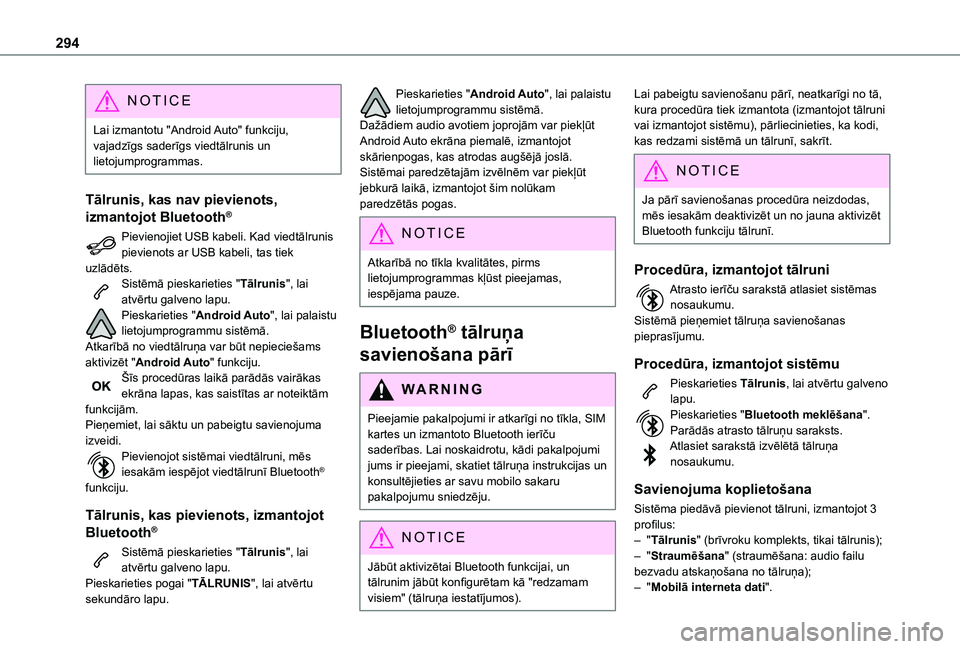
294
NOTIC E
Lai izmantotu "Android Auto" funkciju, vajadzīgs saderīgs viedtālrunis un lietojumprogrammas.
Tālrunis, kas nav pievienots,
izmantojot Bluetooth®
Pievienojiet USB kabeli. Kad viedtālrunis pievienots ar USB kabeli, tas tiek uzlādēts.Sistēmā pieskarieties "Tālrunis", lai atvērtu galveno lapu.Pieskarieties "Android Auto", lai palaistu lietojumprogrammu sistēmā.Atkarībā no viedtālruņa var būt nepieciešams aktivizēt "Android Auto" funkciju.Šīs procedūras laikā parādās vairākas ekrāna lapas, kas saistītas ar noteiktām funkcijām.Pieņemiet, lai sāktu un pabeigtu savienojuma izveidi.
Pievienojot sistēmai viedtālruni, mēs iesakām iespējot viedtālrunī Bluetooth® funkciju.
Tālrunis, kas pievienots, izmantojot
Bluetooth®
Sistēmā pieskarieties "Tālrunis", lai atvērtu galveno lapu.Pieskarieties pogai "TĀLRUNIS", lai atvērtu
sekundāro lapu.
Pieskarieties "Android Auto", lai palaistu lietojumprogrammu sistēmā.Dažādiem audio avotiem joprojām var piekļūt Android Auto ekrāna piemalē, izmantojot skārienpogas, kas atrodas augšējā joslā.Sistēmai paredzētajām izvēlnēm var piekļūt jebkurā laikā, izmantojot šim nolūkam paredzētās pogas.
NOTIC E
Atkarībā no tīkla kvalitātes, pirms lietojumprogrammas kļūst pieejamas, iespējama pauze.
Bluetooth® tālruņa
savienošana pārī
WARNI NG
Pieejamie pakalpojumi ir atkarīgi no tīkla, SIM kartes un izmantoto Bluetooth ierīču saderības. Lai noskaidrotu, kādi pakalpojumi jums ir pieejami, skatiet tālruņa instrukcijas un konsultējieties ar savu mobilo sakaru pakalpojumu sniedzēju.
NOTIC E
Jābūt aktivizētai Bluetooth funkcijai, un tālrunim jābūt konfigurētam kā "redzamam visiem" (tālruņa iestatījumos).
Lai pabeigtu savienošanu pārī, neatkarīgi no tā, kura procedūra tiek izmantota (izmantojot tālruni vai izmantojot sistēmu), pārliecinieties, ka kodi, kas redzami sistēmā un tālrunī, sakrīt.
NOTIC E
Ja pārī savienošanas procedūra neizdodas, mēs iesakām deaktivizēt un no jauna aktivizēt Bluetooth funkciju tālrunī.
Procedūra, izmantojot tālruni
Atrasto ierīču sarakstā atlasiet sistēmas nosaukumu.Sistēmā pieņemiet tālruņa savienošanas pieprasījumu.
Procedūra, izmantojot sistēmu
Pieskarieties Tālrunis, lai atvērtu galveno lapu.Pieskarieties "Bluetooth meklēšana".Parādās atrasto tālruņu saraksts.Atlasiet sarakstā izvēlētā tālruņa nosaukumu.
Savienojuma koplietošana
Sistēma piedāvā pievienot tālruni, izmantojot 3 profilus:– "Tālrunis" (brīvroku komplekts, tikai tālrunis);– "Straumēšana" (straumēšana: audio failu bezvadu atskaņošana no tālruņa);– "Mobilā interneta dati".
Page 298 of 352
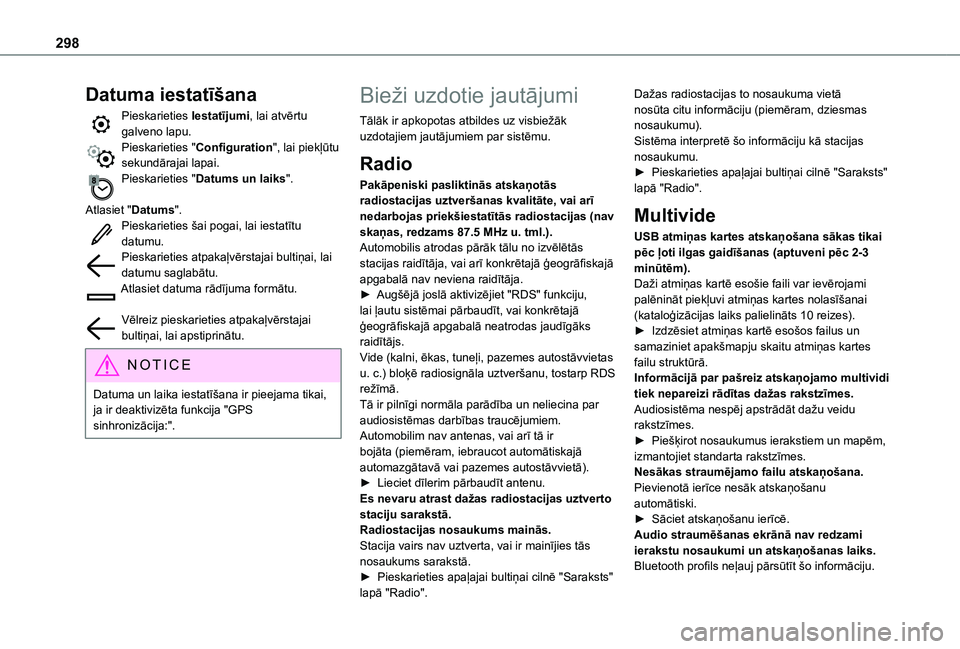
298
Datuma iestatīšana
Pieskarieties Iestatījumi, lai atvērtu galveno lapu.Pieskarieties "Configuration", lai piekļūtu sekundārajai lapai.Pieskarieties "Datums un laiks".
Atlasiet "Datums".Pieskarieties šai pogai, lai iestatītu datumu.Pieskarieties atpakaļvērstajai bultiņai, lai datumu saglabātu.Atlasiet datuma rādījuma formātu.
Vēlreiz pieskarieties atpakaļvērstajai bultiņai, lai apstiprinātu.
NOTIC E
Datuma un laika iestatīšana ir pieejama tikai, ja ir deaktivizēta funkcija "GPS sinhronizācija:".
Bieži uzdotie jautājumi
Tālāk ir apkopotas atbildes uz visbiežāk uzdotajiem jautājumiem par sistēmu.
Radio
Pakāpeniski pasliktinās atskaņotās radiostacijas uztveršanas kvalitāte, vai arī nedarbojas priekšiestatītās radiostacijas (nav skaņas, redzams 87.5 MHz u. tml.).Automobilis atrodas pārāk tālu no izvēlētās stacijas raidītāja, vai arī konkrētajā ģeogrāfiskajā apgabalā nav neviena raidītāja.► Augšējā joslā aktivizējiet "RDS" funkciju, lai ļautu sistēmai pārbaudīt, vai konkrētajā ģeogrāfiskajā apgabalā neatrodas jaudīgāks raidītājs.Vide (kalni, ēkas, tuneļi, pazemes autostāvvietas u. c.) bloķē radiosignāla uztveršanu, tostarp RDS režīmā.Tā ir pilnīgi normāla parādība un neliecina par audiosistēmas darbības traucējumiem.Automobilim nav antenas, vai arī tā ir
bojāta (piemēram, iebraucot automātiskajā automazgātavā vai pazemes autostāvvietā).► Lieciet dīlerim pārbaudīt antenu.Es nevaru atrast dažas radiostacijas uztverto staciju sarakstā.Radiostacijas nosaukums mainās.Stacija vairs nav uztverta, vai ir mainījies tās nosaukums sarakstā.► Pieskarieties apaļajai bultiņai cilnē "Saraksts" lapā "Radio".
Dažas radiostacijas to nosaukuma vietā nosūta citu informāciju (piemēram, dziesmas nosaukumu).Sistēma interpretē šo informāciju kā stacijas nosaukumu.► Pieskarieties apaļajai bultiņai cilnē "Saraksts" lapā "Radio".
Multivide
USB atmiņas kartes atskaņošana sākas tikai pēc ļoti ilgas gaidīšanas (aptuveni pēc 2-3 minūtēm).Daži atmiņas kartē esošie faili var ievērojami palēnināt piekļuvi atmiņas kartes nolasīšanai (kataloģizācijas laiks palielināts 10 reizes).► Izdzēsiet atmiņas kartē esošos failus un samaziniet apakšmapju skaitu atmiņas kartes failu struktūrā. Informācijā par pašreiz atskaņojamo multividi tiek nepareizi rādītas dažas rakstzīmes.Audiosistēma nespēj apstrādāt dažu veidu rakstzīmes.► Piešķirot nosaukumus ierakstiem un mapēm,
izmantojiet standarta rakstzīmes.Nesākas straumējamo failu atskaņošana.Pievienotā ierīce nesāk atskaņošanu automātiski.► Sāciet atskaņošanu ierīcē.Audio straumēšanas ekrānā nav redzami ierakstu nosaukumi un atskaņošanas laiks.Bluetooth profils neļauj pārsūtīt šo informāciju.
Page 299 of 352
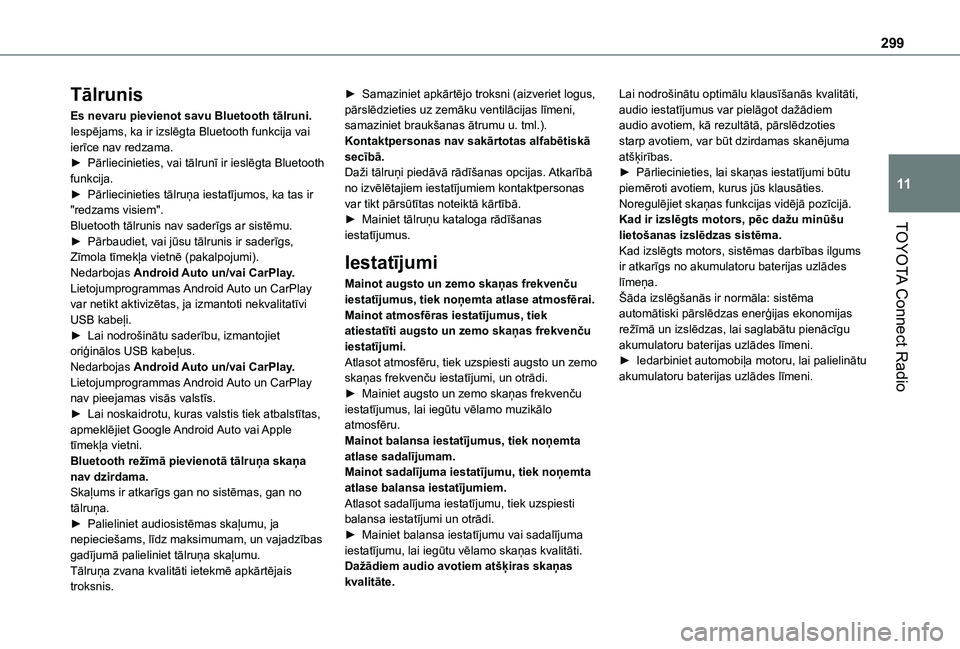
299
TOYOTA Connect Radio
11
Tālrunis
Es nevaru pievienot savu Bluetooth tālruni.Iespējams, ka ir izslēgta Bluetooth funkcija vai ierīce nav redzama.► Pārliecinieties, vai tālrunī ir ieslēgta Bluetooth funkcija.► Pārliecinieties tālruņa iestatījumos, ka tas ir "redzams visiem".Bluetooth tālrunis nav saderīgs ar sistēmu.► Pārbaudiet, vai jūsu tālrunis ir saderīgs, Zīmola tīmekļa vietnē (pakalpojumi).Nedarbojas Android Auto un/vai CarPlay.Lietojumprogrammas Android Auto un CarPlay var netikt aktivizētas, ja izmantoti nekvalitatīvi USB kabeļi.► Lai nodrošinātu saderību, izmantojiet oriģinālos USB kabeļus.Nedarbojas Android Auto un/vai CarPlay.Lietojumprogrammas Android Auto un CarPlay nav pieejamas visās valstīs.► Lai noskaidrotu, kuras valstis tiek atbalstītas, apmeklējiet Google Android Auto vai Apple
tīmekļa vietni.Bluetooth režīmā pievienotā tālruņa skaņa nav dzirdama.Skaļums ir atkarīgs gan no sistēmas, gan no tālruņa.► Palieliniet audiosistēmas skaļumu, ja nepieciešams, līdz maksimumam, un vajadzības gadījumā palieliniet tālruņa skaļumu.Tālruņa zvana kvalitāti ietekmē apkārtējais troksnis.
► Samaziniet apkārtējo troksni (aizveriet logus, pārslēdzieties uz zemāku ventilācijas līmeni, samaziniet braukšanas ātrumu u. tml.).Kontaktpersonas nav sakārtotas alfabētiskā secībā.Daži tālruņi piedāvā rādīšanas opcijas. Atkarībā no izvēlētajiem iestatījumiem kontaktpersonas var tikt pārsūtītas noteiktā kārtībā.► Mainiet tālruņu kataloga rādīšanas iestatījumus.
Iestatījumi
Mainot augsto un zemo skaņas frekvenču iestatījumus, tiek noņemta atlase atmosfērai.Mainot atmosfēras iestatījumus, tiek atiestatīti augsto un zemo skaņas frekvenču iestatījumi.Atlasot atmosfēru, tiek uzspiesti augsto un zemo skaņas frekvenču iestatījumi, un otrādi.► Mainiet augsto un zemo skaņas frekvenču iestatījumus, lai iegūtu vēlamo muzikālo atmosfēru.Mainot balansa iestatījumus, tiek noņemta
atlase sadalījumam.Mainot sadalījuma iestatījumu, tiek noņemta atlase balansa iestatījumiem.Atlasot sadalījuma iestatījumu, tiek uzspiesti balansa iestatījumi un otrādi.► Mainiet balansa iestatījumu vai sadalījuma iestatījumu, lai iegūtu vēlamo skaņas kvalitāti.Dažādiem audio avotiem atšķiras skaņas kvalitāte.
Lai nodrošinātu optimālu klausīšanās kvalitāti, audio iestatījumus var pielāgot dažādiem audio avotiem, kā rezultātā, pārslēdzoties starp avotiem, var būt dzirdamas skanējuma atšķirības.► Pārliecinieties, lai skaņas iestatījumi būtu piemēroti avotiem, kurus jūs klausāties. Noregulējiet skaņas funkcijas vidējā pozīcijā.Kad ir izslēgts motors, pēc dažu minūšu lietošanas izslēdzas sistēma.Kad izslēgts motors, sistēmas darbības ilgums ir atkarīgs no akumulatoru baterijas uzlādes līmeņa.Šāda izslēgšanās ir normāla: sistēma automātiski pārslēdzas enerģijas ekonomijas režīmā un izslēdzas, lai saglabātu pienācīgu akumulatoru baterijas uzlādes līmeni.► Iedarbiniet automobiļa motoru, lai palielinātu akumulatoru baterijas uzlādes līmeni.
Page 301 of 352
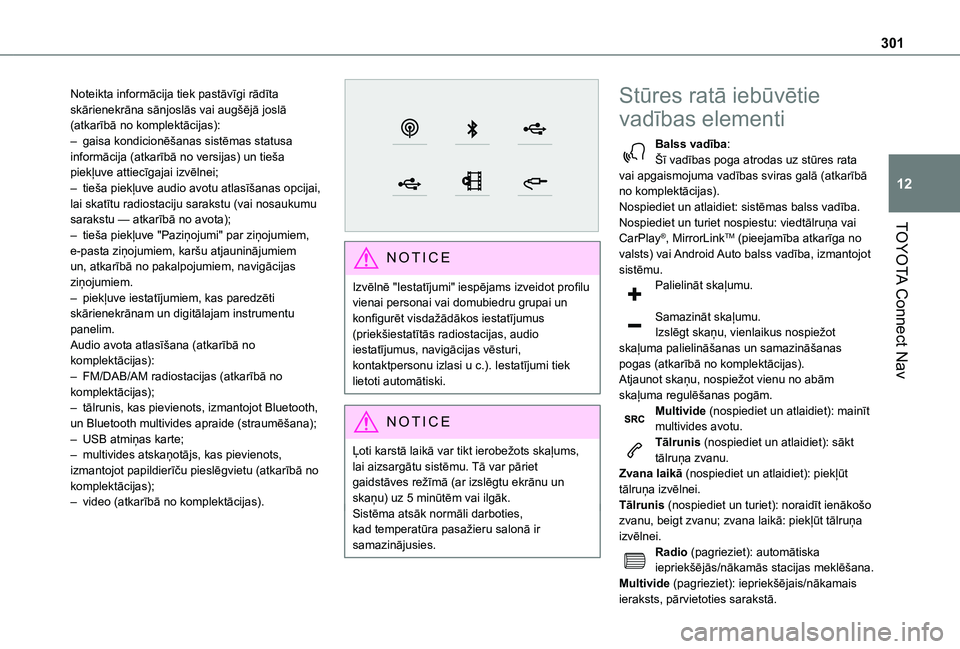
301
TOYOTA Connect Nav
12
Noteikta informācija tiek pastāvīgi rādīta skārienekrāna sānjoslās vai augšējā joslā (atkarībā no komplektācijas):– gaisa kondicionēšanas sistēmas statusa informācija (atkarībā no versijas) un tieša piekļuve attiecīgajai izvēlnei;– tieša piekļuve audio avotu atlasīšanas opcijai, lai skatītu radiostaciju sarakstu (vai nosaukumu sarakstu — atkarībā no avota);– tieša piekļuve "Paziņojumi" par ziņojumiem, e-pasta ziņojumiem, karšu atjauninājumiem un, atkarībā no pakalpojumiem, navigācijas ziņojumiem.– piekļuve iestatījumiem, kas paredzēti skārienekrānam un digitālajam instrumentu panelim.Audio avota atlasīšana (atkarībā no komplektācijas):– FM/DAB/AM radiostacijas (atkarībā no komplektācijas);– tālrunis, kas pievienots, izmantojot Bluetooth, un Bluetooth multivides apraide (straumēšana);– USB atmiņas karte;
– multivides atskaņotājs, kas pievienots, izmantojot papildierīču pieslēgvietu (atkarībā no komplektācijas);– video (atkarībā no komplektācijas).
NOTIC E
Izvēlnē "Iestatījumi" iespējams izveidot profilu vienai personai vai domubiedru grupai un konfigurēt visdažādākos iestatījumus (priekšiestatītās radiostacijas, audio iestatījumus, navigācijas vēsturi, kontaktpersonu izlasi u c.). Iestatījumi tiek lietoti automātiski.
NOTIC E
Ļoti karstā laikā var tikt ierobežots skaļums, lai aizsargātu sistēmu. Tā var pāriet gaidstāves režīmā (ar izslēgtu ekrānu un skaņu) uz 5 minūtēm vai ilgāk.Sistēma atsāk normāli darboties, kad temperatūra pasažieru salonā ir samazinājusies.
Stūres ratā iebūvētie
vadības elementi
Balss vadība:Šī vadības poga atrodas uz stūres rata vai apgaismojuma vadības sviras galā (atkarībā no komplektācijas).Nospiediet un atlaidiet: sistēmas balss vadība.Nospiediet un turiet nospiestu: viedtālruņa vai CarPlay®, MirrorLinkTM (pieejamība atkarīga no valsts) vai Android Auto balss vadība, izmantojot sistēmu.Palielināt skaļumu.
Samazināt skaļumu.Izslēgt skaņu, vienlaikus nospiežot skaļuma palielināšanas un samazināšanas pogas (atkarībā no komplektācijas).Atjaunot skaņu, nospiežot vienu no abām skaļuma regulēšanas pogām.Multivide (nospiediet un atlaidiet): mainīt multivides avotu.Tālrunis (nospiediet un atlaidiet): sākt
tālruņa zvanu.Zvana laikā (nospiediet un atlaidiet): piekļūt tālruņa izvēlnei.Tālrunis (nospiediet un turiet): noraidīt ienākošo zvanu, beigt zvanu; zvana laikā: piekļūt tālruņa izvēlnei.Radio (pagrieziet): automātiska iepriekšējās/nākamās stacijas meklēšana.Multivide (pagrieziet): iepriekšējais/nākamais
ieraksts, pārvietoties sarakstā.
Page 305 of 352
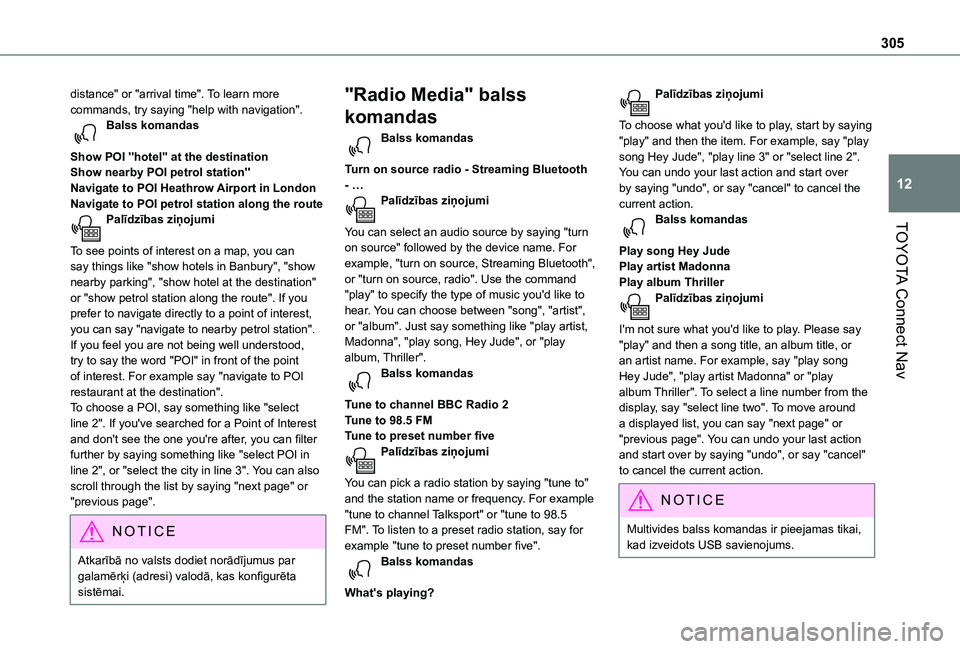
305
TOYOTA Connect Nav
12
distance" or "arrival time". To learn more commands, try saying "help with navigation". Balss komandas
Show POI ''hotel'' at the destinationShow nearby POI petrol station''Navigate to POI Heathrow Airport in LondonNavigate to POI petrol station along the routePalīdzības ziņojumi
To see points of interest on a map, you can say things like "show hotels in Banbury", "show nearby parking", "show hotel at the destination" or "show petrol station along the route". If you prefer to navigate directly to a point of interest, you can say "navigate to nearby petrol station". If you feel you are not being well understood, try to say the word "POI" in front of the point of interest. For example say "navigate to POI restaurant at the destination".To choose a POI, say something like "select line 2". If you've searched for a Point of Interest and don't see the one you're after, you can filter
further by saying something like "select POI in line 2", or "select the city in line 3". You can also scroll through the list by saying "next page" or "previous page".
NOTIC E
Atkarībā no valsts dodiet norādījumus par galamērķi (adresi) valodā, kas konfigurēta sistēmai.
"Radio Media" balss
komandas
Balss komandas
Turn on source radio - Streaming Bluetooth - …Palīdzības ziņojumi
You can select an audio source by saying "turn on source" followed by the device name. For example, "turn on source, Streaming Bluetooth", or "turn on source, radio". Use the command "play" to specify the type of music you'd like to hear. You can choose between "song", "artist", or "album". Just say something like "play artist, Madonna", "play song, Hey Jude", or "play album, Thriller". Balss komandas
Tune to channel BBC Radio 2Tune to 98.5 FMTune to preset number five
Palīdzības ziņojumi
You can pick a radio station by saying "tune to" and the station name or frequency. For example "tune to channel Talksport" or "tune to 98.5 FM". To listen to a preset radio station, say for example "tune to preset number five". Balss komandas
What's playing?
Palīdzības ziņojumi
To choose what you'd like to play, start by saying "play" and then the item. For example, say "play song Hey Jude", "play line 3" or "select line 2". You can undo your last action and start over by saying "undo", or say "cancel" to cancel the current action.Balss komandas
Play song Hey JudePlay artist MadonnaPlay album ThrillerPalīdzības ziņojumi
I'm not sure what you'd like to play. Please say "play" and then a song title, an album title, or an artist name. For example, say "play song Hey Jude", "play artist Madonna" or "play album Thriller". To select a line number from the display, say "select line two". To move around a displayed list, you can say "next page" or "previous page". You can undo your last action
and start over by saying "undo", or say "cancel" to cancel the current action.
NOTIC E
Multivides balss komandas ir pieejamas tikai, kad izveidots USB savienojums.
Page 309 of 352
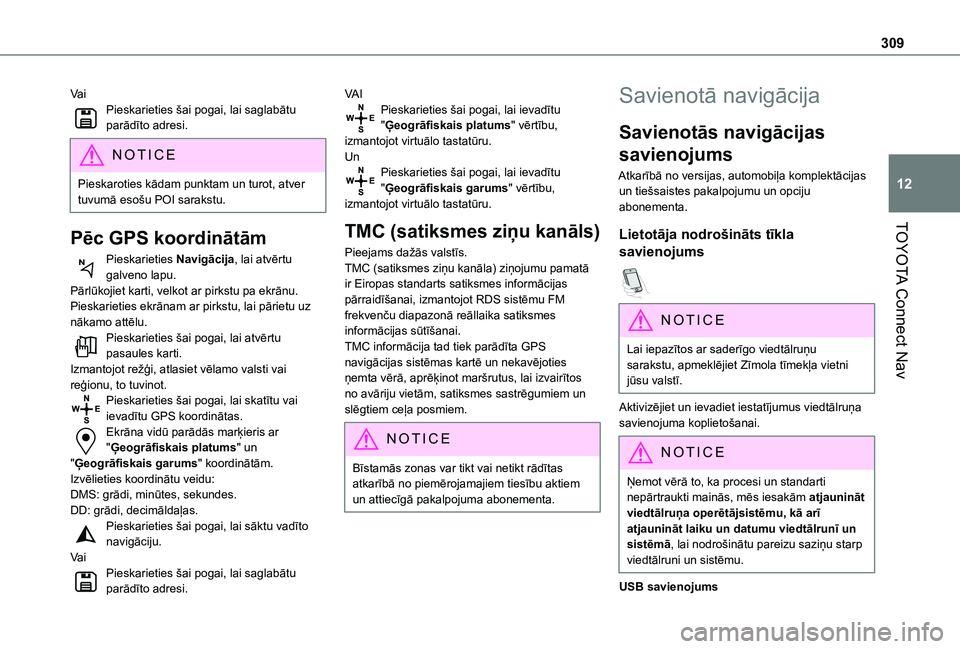
309
TOYOTA Connect Nav
12
Va iPieskarieties šai pogai, lai saglabātu parādīto adresi.
NOTIC E
Pieskaroties kādam punktam un turot, atver tuvumā esošu POI sarakstu.
Pēc GPS koordinātām
Pieskarieties Navigācija, lai atvērtu galveno lapu.Pārlūkojiet karti, velkot ar pirkstu pa ekrānu.Pieskarieties ekrānam ar pirkstu, lai pārietu uz nākamo attēlu.Pieskarieties šai pogai, lai atvērtu pasaules karti.Izmantojot režģi, atlasiet vēlamo valsti vai reģionu, to tuvinot.Pieskarieties šai pogai, lai skatītu vai ievadītu GPS koordinātas.Ekrāna vidū parādās marķieris ar "Ģeogrāfiskais platums" un "Ģeogrāfiskais garums" koordinātām.Izvēlieties koordinātu veidu:DMS: grādi, minūtes, sekundes.DD: grādi, decimāldaļas.Pieskarieties šai pogai, lai sāktu vadīto navigāciju.Va iPieskarieties šai pogai, lai saglabātu parādīto adresi.
VA IPieskarieties šai pogai, lai ievadītu "Ģeogrāfiskais platums" vērtību, izmantojot virtuālo tastatūru.UnPieskarieties šai pogai, lai ievadītu "Ģeogrāfiskais garums" vērtību, izmantojot virtuālo tastatūru.
TMC (satiksmes ziņu kanāls)
Pieejams dažās valstīs.TMC (satiksmes ziņu kanāla) ziņojumu pamatā ir Eiropas standarts satiksmes informācijas pārraidīšanai, izmantojot RDS sistēmu FM frekvenču diapazonā reāllaika satiksmes informācijas sūtīšanai. TMC informācija tad tiek parādīta GPS navigācijas sistēmas kartē un nekavējoties ņemta vērā, aprēķinot maršrutus, lai izvairītos no avāriju vietām, satiksmes sastrēgumiem un slēgtiem ceļa posmiem.
NOTIC E
Bīstamās zonas var tikt vai netikt rādītas atkarībā no piemērojamajiem tiesību aktiem un attiecīgā pakalpojuma abonementa.
Savienotā navigācija
Savienotās navigācijas
savienojums
Atkarībā no versijas, automobiļa komplektācijas un tiešsaistes pakalpojumu un opciju abonementa.
Lietotāja nodrošināts tīkla
savienojums
NOTIC E
Lai iepazītos ar saderīgo viedtālruņu sarakstu, apmeklējiet Zīmola tīmekļa vietni jūsu valstī.
Aktivizējiet un ievadiet iestatījumus viedtālruņa savienojuma koplietošanai.
NOTIC E
Ņemot vērā to, ka procesi un standarti nepārtraukti mainās, mēs iesakām atjaunināt viedtālruņa operētājsistēmu, kā arī atjaunināt laiku un datumu viedtālrunī un sistēmā, lai nodrošinātu pareizu saziņu starp
viedtālruni un sistēmu.
USB savienojums
Page 310 of 352
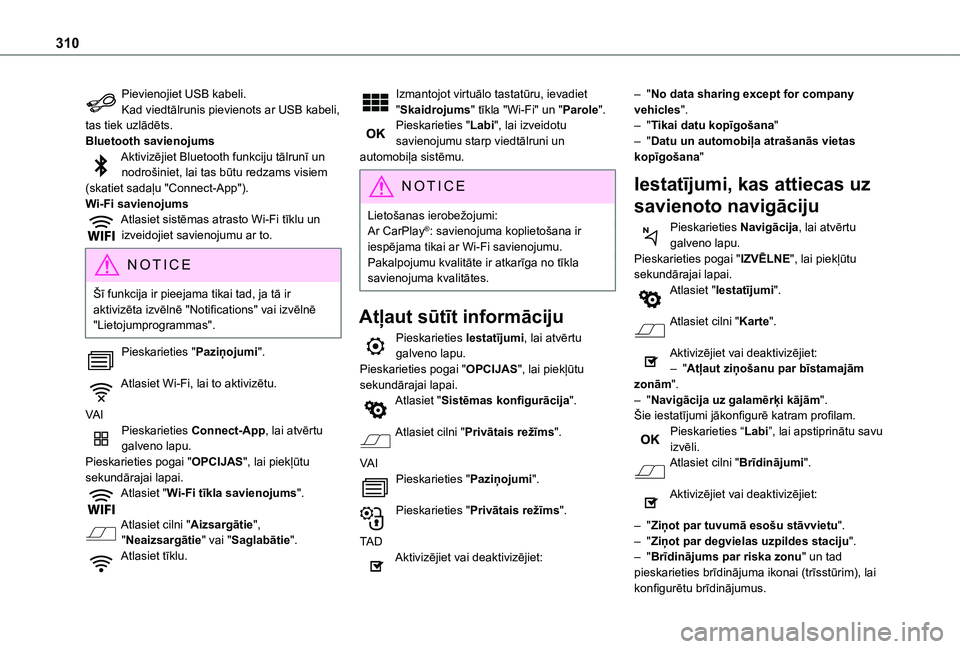
310
Pievienojiet USB kabeli.Kad viedtālrunis pievienots ar USB kabeli, tas tiek uzlādēts.Bluetooth savienojumsAktivizējiet Bluetooth funkciju tālrunī un nodrošiniet, lai tas būtu redzams visiem (skatiet sadaļu "Connect-App").Wi-Fi savienojumsAtlasiet sistēmas atrasto Wi-Fi tīklu un izveidojiet savienojumu ar to.
NOTIC E
Šī funkcija ir pieejama tikai tad, ja tā ir aktivizēta izvēlnē "Notifications" vai izvēlnē "Lietojumprogrammas".
Pieskarieties "Paziņojumi".
Atlasiet Wi-Fi, lai to aktivizētu.
VA IPieskarieties Connect-App, lai atvērtu galveno lapu.Pieskarieties pogai "OPCIJAS", lai piekļūtu sekundārajai lapai.Atlasiet "Wi-Fi tīkla savienojums".
Atlasiet cilni "Aizsargātie", "Neaizsargātie" vai "Saglabātie".Atlasiet tīklu.
Izmantojot virtuālo tastatūru, ievadiet "Skaidrojums" tīkla "Wi-Fi" un "Parole".Pieskarieties "Labi", lai izveidotu savienojumu starp viedtālruni un automobiļa sistēmu.
NOTIC E
Lietošanas ierobežojumi:Ar CarPlay®: savienojuma koplietošana ir
iespējama tikai ar Wi-Fi savienojumu.Pakalpojumu kvalitāte ir atkarīga no tīkla savienojuma kvalitātes.
Atļaut sūtīt informāciju
Pieskarieties Iestatījumi, lai atvērtu galveno lapu.Pieskarieties pogai "OPCIJAS", lai piekļūtu sekundārajai lapai.Atlasiet "Sistēmas konfigurācija".
Atlasiet cilni "Privātais režīms".
VA IPieskarieties "Paziņojumi".
Pieskarieties "Privātais režīms".
TA DAktivizējiet vai deaktivizējiet:
– "No data sharing except for company vehicles".– "Tikai datu kopīgošana"– "Datu un automobiļa atrašanās vietas kopīgošana"
Iestatījumi, kas attiecas uz
savienoto navigāciju
Pieskarieties Navigācija, lai atvērtu galveno lapu.Pieskarieties pogai "IZVĒLNE", lai piekļūtu sekundārajai lapai.Atlasiet "Iestatījumi".
Atlasiet cilni "Karte".
Aktivizējiet vai deaktivizējiet:– "Atļaut ziņošanu par bīstamajām zonām".– "Navigācija uz galamērķi kājām".Šie iestatījumi jākonfigurē katram profilam.Pieskarieties “Labi”, lai apstiprinātu savu
izvēli.Atlasiet cilni "Brīdinājumi".
Aktivizējiet vai deaktivizējiet:
– "Ziņot par tuvumā esošu stāvvietu".– "Ziņot par degvielas uzpildes staciju".– "Brīdinājums par riska zonu" un tad pieskarieties brīdinājuma ikonai (trīsstūrim), lai konfigurētu brīdinājumus.